Windows PC'nizde Chrome OS Flex'i çalıştırmak artık her zamankinden daha kolay
- Chrome OS Flex, gelecekte daha da büyüyecek ve daha iyi olacak mücevherlerden biridir.
- Yoğun bellek kullanan bir işletim sistemi kurmaya gerek kalmadan günümüzün bilgisayarlarıyla etkileşim kurmanın yeni ve modern bir yolu.
- Windows 11'e bir alternatif arıyorsanız, bu kılavuz ihtiyacınız olan tüm cevapları bulabilir.
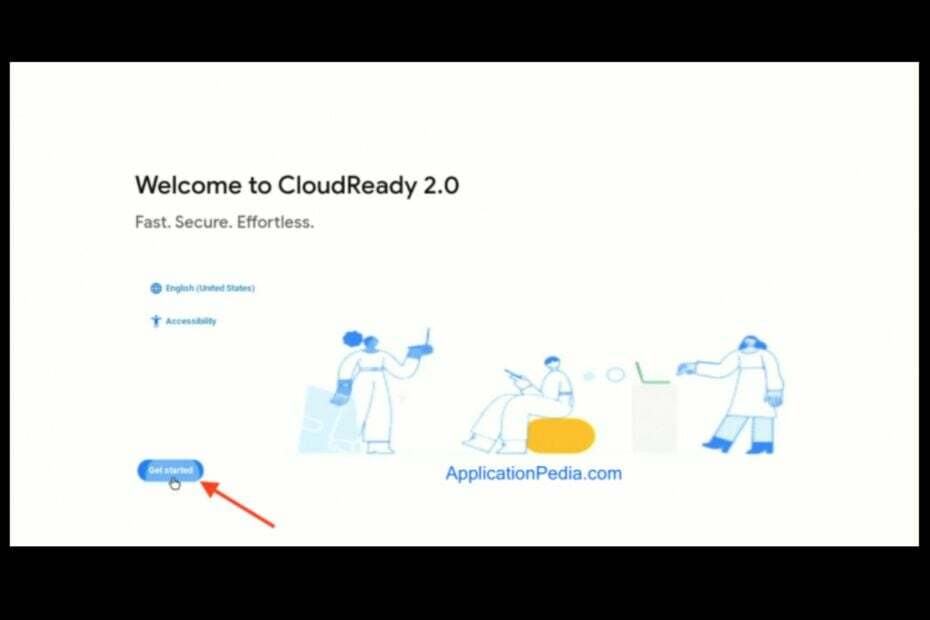
Sevgili hayatına devam eden eski bir bilgisayarınız varsa, Chrome OS Flex'e bayılacaksınız. Windows 11 sıkı bir şekilde geldi sistem gereksinimleri bu, kullanıcıların, özellikle eski cihazları olanların işletim sistemini indirmesini zorlaştırır, ancak bu, yeni bir soluk olarak geliyor.
Chrome OS Flex, düşük maliyetli donanım üzerinde çalışacak şekilde tasarlanmış hafif bir işletim sistemidir ve birçok farklı cihaza kurulabilir.
Hâlâ kararsızsanız veya iki farklı işletim sistemi hakkında biraz daha fazla bilgi edinmek istiyorsanız, ayrıntılı bir incelememiz var. Windows 11 ve Chrome OS karşılaştırması her iki dünyayı da hissetmenize yardımcı olmak için.
Chrome OS Flex'i Windows 10 ve 11'e yükleyebilir miyim?
Chrome OS Flex'i çalıştırmak için mutlaka bir Chromebook'a ihtiyacınız yoktur. Ama bir ihtiyacın olacak Google sertifikalı cihaz ve sabit sürücünüzde yeterli alan, en az 4 GB RAM.
Geleneksel bir işletim sistemi olmadığı için bir yükleyiciye veya ayrı bir bölüme gerek yoktur. Chrome OS Flex'i indirip çalıştırmanız yeterlidir; artık hazırsınız.
Hangisi daha iyi: Chrome OS veya Chrome OS Flex?
Chrome OS ve Chrome OS Flex, her ikisi de Google'ın Windows, macOS, Linux, Android ve iOS için de kullanılabilen Chrome web tarayıcısını temel aldığı için birbirine çok benzer.
Her ikisi de güç ve esnekliğe göre hıza ve basitliğe öncelik veren hafif işletim sistemleridir. Ancak, Chrome OS'nin iki sürümü arasında bazı temel farklılıklar vardır. En büyük fark, Chromebook donanımınız üzerinde ne kadar kontrole sahip olduğunuzdur.
Chrome OS, sınırlı depolama alanı, bellek ve işlem gücü olan düşük maliyetli Chromebook dizüstü bilgisayarlarda çalışacak şekilde tasarlanmıştır. Temel görevleri sorunsuz bir şekilde yerine getiren basit bir dizüstü bilgisayar isteyen kişiler için Microsoft Windows veya macOS'a uygun fiyatlı bir alternatif olarak tasarlanmıştır.
Chrome OS Flex, normal Chrome OS'den çok daha fazla uygulamayı çalıştırmanıza olanak tanır ve zaten eski olan bilgisayarınıza bir modernlik dokunuşu getirir. Daha hızlı bir önyükleme işlemi sunmayı ve korumalı alan özelliği ile güvenliğinizi artırmayı vaat ediyor.
Güvenliğinin o kadar iyi olduğunu iddia ediyor ki, varsayılan Windows Güvenliğinden daha fazlasına ihtiyaç duyan Windows kullanıcılarının aksine, virüsten koruma programlarını ortadan kaldırabilirsiniz. Bir bulut işletim sistemi olarak, öykünülmüş çeşitli şifreleme standartları aracılığıyla verilerinizin güvende olacağından emin olabilirsiniz.
Hızlı ipucu:
Eski bir PC'de iyi performans elde etmek için her şeyi olabildiğince hafif tutmak çok önemlidir. Bu nedenle eski bilgisayarlarda bile rahatlıkla çalışacak bir tarayıcı öneriyoruz.
Opera tarayıcı sorunsuz bir deneyim sunmak için tasarlanmıştır. WhatsApp ve Messenger gibi çok sayıda tümleşik uygulama, bir pil tasarrufu seçeneği ve kolay sekme yönetimi için Çalışma Alanları ile, yine de en yüksek hızında çalışacaktır.

Opera
Zaten yükleyerek hiçbir özelliği kaçırmayın.
Windows 10 ve 11'de ChromeOS Flex'i nasıl indirebilirim?
- Google Chrome tarayıcınızı başlatın ve yeni bir sekmede aşağıdaki adrese gidin:
chrome.google.com/webstore/category/extensions - Aramak Chromebook Kurtarma Yardımcı Programı ve tıklayın Chrome'a ekle.
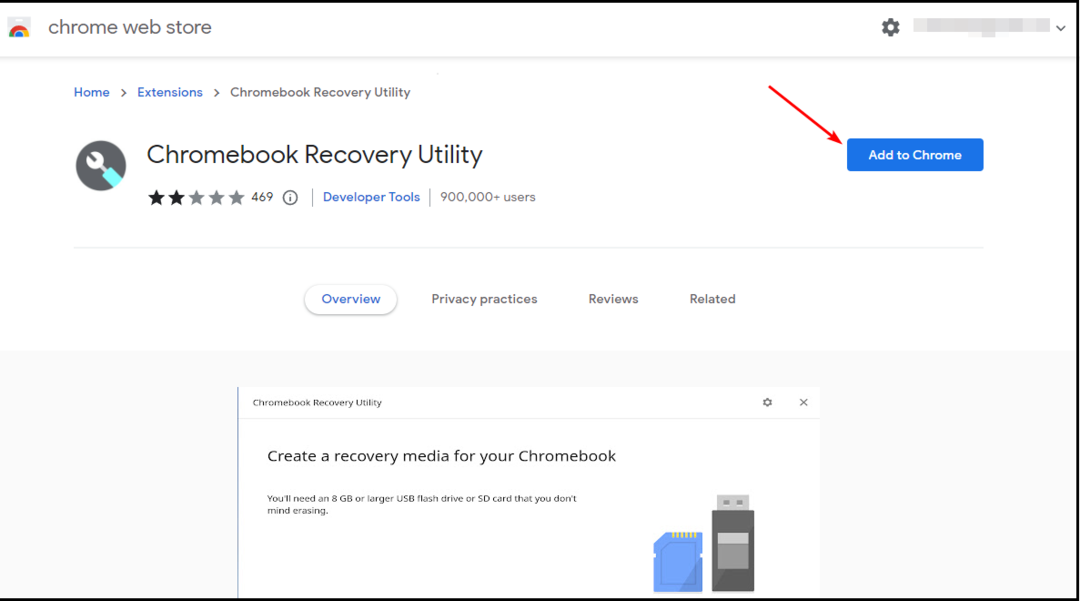
- Harici USB sürücünüzü PC'nizin USB bağlantı noktalarından birine takın ve ardından uzantıyı başlatın.
- Tıklamak Başlamak.
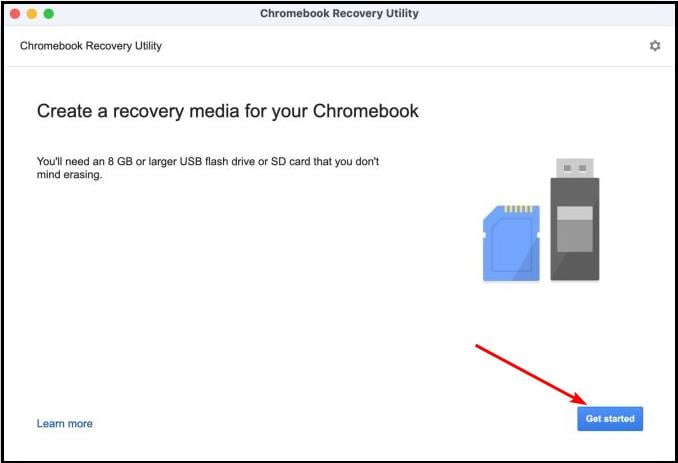
- Sonra, tıklayın Listeden bir model seçin.
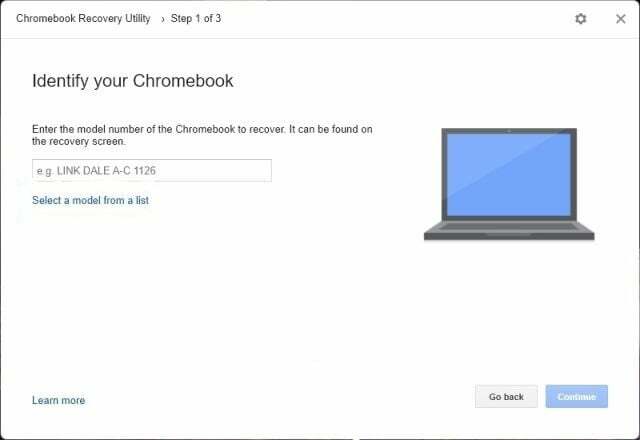
- Seçme Chrome OS Esnek açılır menüde ve düğmesine basın Devam etmek.
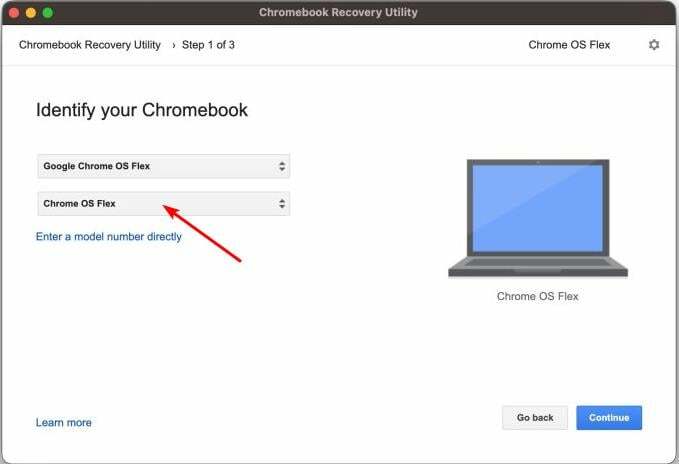
- şimdi içinde Kullanmak istediğiniz medyayı seçin, USB sürücünüzü seçin.
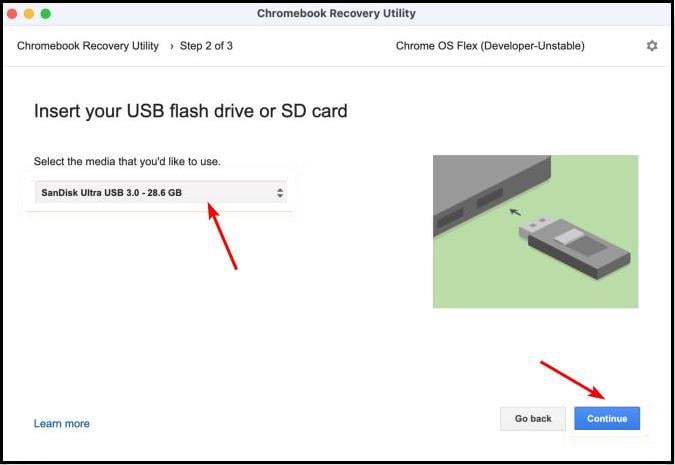
- Vurmak Şimdi oluştur.
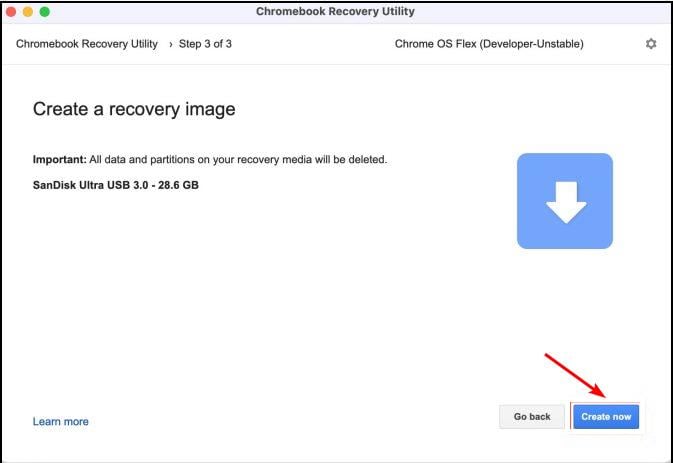
ChromeOS Flex'i Windows 10 ve 11'e nasıl yüklerim?
- USB sürücüsünü Chrome OS Flex ile Windows PC'nize bağlayın.
- Bilgisayarınızı açın ve önyükleme menüsüne girin.

- USB sürücünüzü seçin ve tuşuna basın. Girmek.
- PC'nin önyükleme yapmasına ve vurmasına izin verin Başlamak.
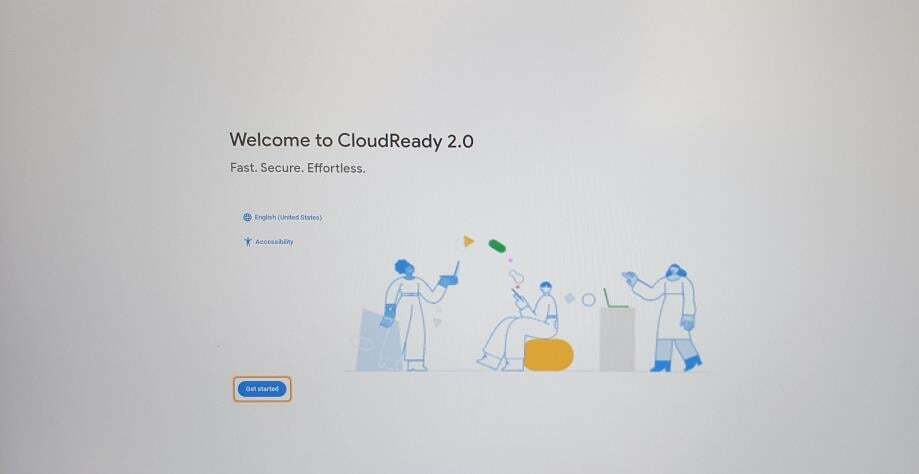
- Tıklamak CloudReady 2.0'ı yükleyin.
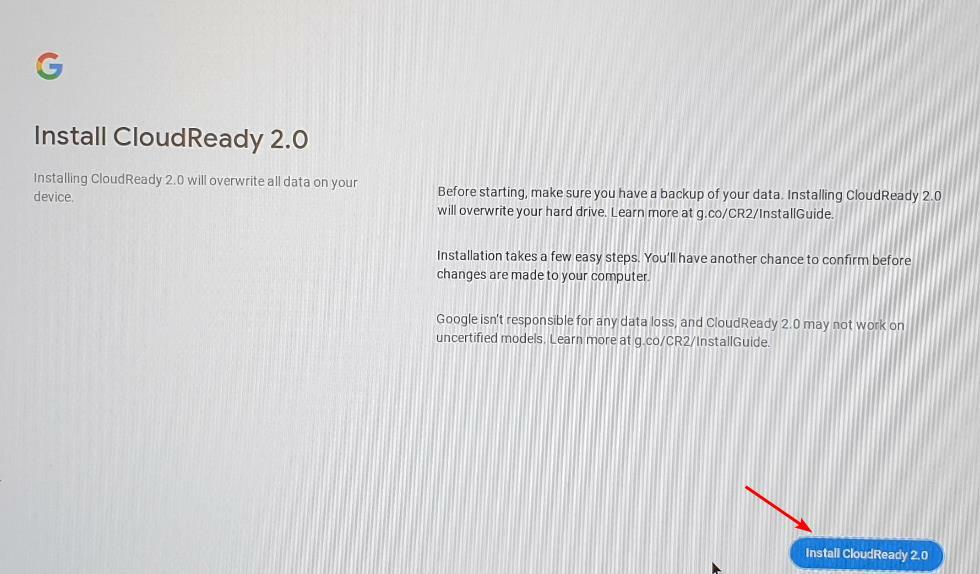
- Chrome OS Flex artık cihazınızda.
Hatırla tüm dosyalarınızı yedekleyin Yeni işletim sistemi tüm verilerinizi sileceği için kurulumdan önce.
- Windows'ta İşlem Başlangıç Zamanı Nasıl Bulunur?
- İmzalı Aygıt Sürücüsü Bulunamadı: Bu Hata Nasıl Düzeltilir?
Chrome OS Flex'i USB olmadan yükleyebilir miyim?
Hayır. Chrome OS Flex'i kurmanın diğer tek yolu, ISO dosyasını manuel olarak indirip ardından zip dosyasını çıkartmak ve yüklemektir. Rufus önyüklenebilir bir sürücü oluşturmaya yardımcı olmak için.
ChromeOS Flex İnternet olmadan çalışır mı?
ChromeOS Flex, Chromebook'ları daha güçlü hale getirmeyi vaat eden yeni bir işletim sistemidir. Peki ya internet? ChromeOS Flex, işlevlerinin çoğu için Gmail ve Chrome gibi Google hizmetlerine güvenir. İnternet olmadan çalışır mı?
Cevap evet, ancak bazı güçlü özelliklerden vazgeçmeye istekli olmanız gerekecek. ChromeOS Flex, çevrimdışıyken bazı işlevler sağlamak için cihazda depolanan yerel dosyaları kullanır. Örneğin ChromeOS Flex, Google Dokümanlar Çevrimdışı Modunu kullanarak Google Drive'da saklanan dokümanları görüntülemenize ve düzenlemenize olanak tanır.
ChromeOS Flex'e uygulama yükleyebilir miyim?
Birçok kişinin sorusu, ChromeOS Flex cihazlarına uygulama yükleyip yükleyemeyecekleridir. Chrome OS Flex, kullanıcıların Google Play Store'dan uygulama yüklemesine izin vermez.
Çoğu işletim sisteminde, bir Android uygulamasını yandan yükleyin geliştiriciler tarafından resmi olarak desteklenmese bile cihazınıza. Ancak, Chrome OS Flex ile Android uyumluluğu, üzerinde çalışılması gereken bir şey gibi görünüyor.
Windows 10/11'inizde Chrome OS Flex'i bu şekilde indirip yükleyebilirsiniz. Bu işletim sistemini denemeyi başardıysanız, performans, kararlılık ve bahsetmeye değer olduğunu düşündüğünüz diğer özellikler hakkındaki düşüncelerinizi merak ediyoruz. Aşağıda bize bir yorum bırakmaktan çekinmeyin.
Hâlâ sorun mu yaşıyorsunuz? Bunları bu araçla düzeltin:
SPONSORLU
Yukarıdaki öneriler sorununuzu çözmediyse, bilgisayarınızda daha derin Windows sorunları olabilir. Öneririz bu PC Onarım aracını indirme (TrustPilot.com'da Harika olarak derecelendirildi) bunları kolayca ele almak için. Kurulumdan sonra, sadece tıklayın Taramayı Başlat düğmesine ve ardından düğmesine basın Hepsini tamir et.
